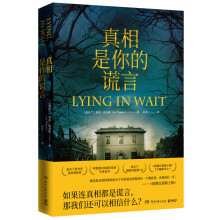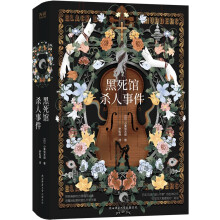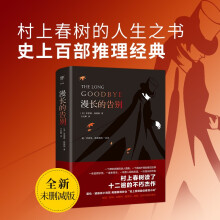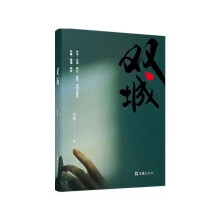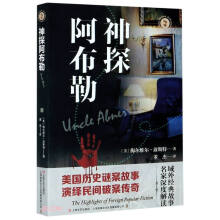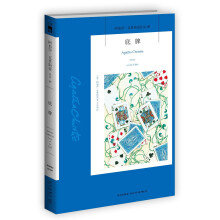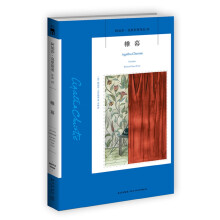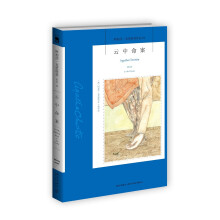技术手册 近600页的手册篇幅,全面系统地讲解Photoshop软件的实用技术<br> 行业典范 针对行业的需求和应用,设计典型的行业经典案例<br> 操作技巧 100多个操作练习,使学习变得轻松、简单、快捷<br> 内容超值 8GB双DVD海量放送,帮您快速、独立地学习。Photoshop<br> 源文件和素材 43个互动实例素材、26个互动实例源文件<br> 视频文件 近4.5GB的知识点视频教学文件以及近2.1GB的102个动手操作和26个互动实例的视频教学文件<br> 附赠图片 近11000个高清图片素材,包括动物、建筑与风景、卡通形象收集等13类<br> 附赠画笔 154个不同类型的画笔将给您带来制作上的方便<br> 附赠形状 11个形状形成11个不同风格的设计效果
展开